8 sätt att fixa volymförändringar för iPhone-ringsignaler av sig själv?
Det finns så många människor som vanligtvis klagar över vissa frustrerande problem i sina iPhone-enheter och denna iPhone-ringsignalvolym ändras av sig självt problem är en av dem. Även om användarna ställer in volymnivån högt på sina enheter i det här problemet, når den automatiskt en lägre volymnivå. Och på grund av detta problem missar många användare i allmänhet sina viktiga samtal, meddelanden och andra viktiga varningar också. Så om du är en av dem, läs den här ultimata guiden och hitta dina lösningar med åtta givna metoder.
- Varför ändras ringsignalvolymen hela tiden på min iPhone?
- Lösning 1: Stäng av enheten
- Lösning 2: Återställ volyminställningar
- Lösning 3: Ändra ihopparning av din iPhone med olika Bluetooth-enheter eller stäng av den
- Lösning 4: Stäng av Attention Aware-funktionen
- Lösning 5: Rensa alla appar som körs i bakgrunden
- Lösning 6: Reparera iOS-systemet med DrFoneTool System Reparation
- Lösning 7: Återställ enhetsinställningar
- Lösning 8: Aktivera Assistive Touch
Varför ändras ringsignalvolymen hela tiden på min iPhone?
Ibland sänks volymen på din iPhone-enhet automatiskt eftersom enhetens system skyddar den mot för hög volym som så småningom minskar volymnivån ännu lägre än vad som krävs. Här möter inte alla iPhone-enheter detta problem eftersom varje enhetsversion inte kommer med detta skyddssystem.
Lösning 1: Stäng av enheten
Den första metoden som du kan använda för att fixa din iPhone-ringvolym som ändras av sig själv är att starta om din enhet som bokstavligen har fungerat för många. Här för att göra detta, följ bara de enkla stegen nedan:
- Först och främst kommer du att behöva trycka länge på antingen sidoknappen eller volymknappen baserat på din enhetsversion.
- Fortsätt nu att hålla den här knappen nedtryckt tills och såvida du inte kan se avstängningsreglaget på skärmen.
- Och när du ser skjutreglaget drar du det helt enkelt åt höger.
- Efter detta behöver du bara vänta i 30 sekunder och din enhet stängs av.
- Nu om din enhet är helt avstängd så kan du slå på den här på samma sätt där du behöver trycka länge på sidoknappen tills och om inte Apple-logotypen visas på skärmen.
När du har startat om enheten kan du kontrollera enhetens ringsignalvolym.

Lösning 2: Återställ ljud- och volyminställningarna
Det andra du försöker är att justera om ljud- och volyminställningarna på din enhet. För att ge den här lösningen ett försök kan du gå till följande steg:
- Gå först och främst till inställningsikonen.
- Välj sedan ‘Sounds & Haptics’.
- Här kommer du att behöva stänga av alternativet ‘Ändra med knappar’, vilket enkelt kan göras genom att helt enkelt klicka på den här knappen.
Den här lösningen fungerar i allmänhet för många så den kan också fungera för dig.

Lösning 3: Ändra ihopparningen av din iPhone med en annan Bluetooth-enhet eller koppla bort den
Här har många användare observerat att volymnivån på deras iPhone-enheter automatiskt ändras när de ansluter den till vissa specifika bluetooth-enheter. Men detta är inte situationen med alla Bluetooth-enheter. Så för att kontrollera om din enhet har samma problem eller inte, kan du helt enkelt ansluta din enhet till olika bluetooth-enheter och kontrollera volymnivåerna också.
Men om du inte hittade lösningen med ovanstående åtgärd kan du stänga av din bluetooth och kolla efteråt.
Och för att göra detta, följ helt enkelt de givna stegen:
- Först och främst, gå till fliken Inställningar.
- Välj sedan Face ID & Passcode’.
- Klicka här helt enkelt på Bluetooth-växeln och stäng av den.
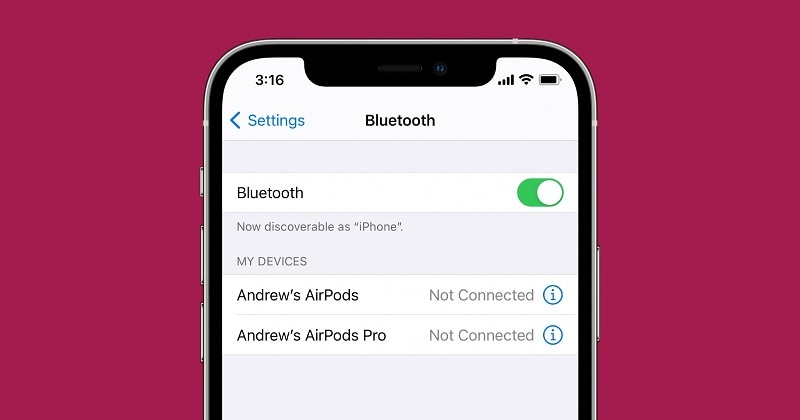
Lösning 4: Stäng av Attention Aware-funktionen
Nästa lösning som du kan använda för att fixa ditt iPhone-ringsignalvolymproblem är att stänga av ‘Attentive Aware Feature’ på din enhet och sedan kontrollera volymnivån igen efter det. Den här saken kan fungera på din enhet men du kanske fortfarande inte gillar den eftersom din telefon kommer att ringa väldigt högt för en gångs skull när du precis avslutat uppdateringen av ovanstående funktion.
Här om du inte har några problem med den höga volymreaktionen på din enhet kan du använda den här lösningen genom att följa de givna stegen:
- Först och främst, gå till ‘Inställningar’.
- Välj sedan ‘Face ID & Passcode’.
- Efter detta klickar du helt enkelt på ‘Attentive Aware Features’ och stänger av den.
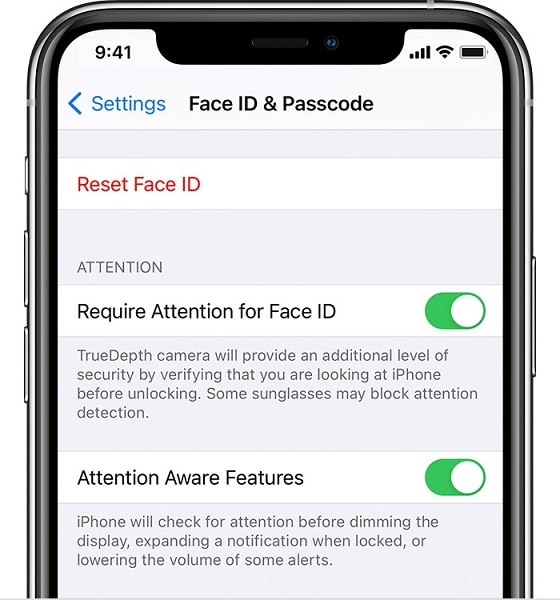
Lösning 5: Rensa alla appar som körs i bakgrunden
Om du har upptäckt att volymen för din iPhone-ringsignal ändras automatiskt kan detta också hända dig på grund av att apparna i bakgrunden körs i din enhet. Så för att lösa det här problemet måste du stänga alla applikationer som körs i bakgrunden och rensa din telefon.
Här för att göra detta effektivt, följ bara de givna stegen:
- Om du använder iPhone x eller andra senaste modeller kan du rensa din apphistorik genom att helt enkelt gå till din startskärm och sedan bara svepa upp tummen från botten av skärmen. Efter detta, håll tummen i mitten av skärmen i några sekunder och rensa alla appar som körs i bakgrunden.
- Om du nu har iPhone 8-modellen eller andra tidigare versioner, dubbelklicka helt enkelt på hemknappen på din enhet. Genom att göra detta kommer din enhet att visa dig de senaste apparna som du använder. Svep sedan helt enkelt åt vänster eller höger från att stänga apparna som körs. Bortsett från detta kan de pågående apparna också stängas genom att svepa uppåt på skärmen för förhandsgranskning av appar.
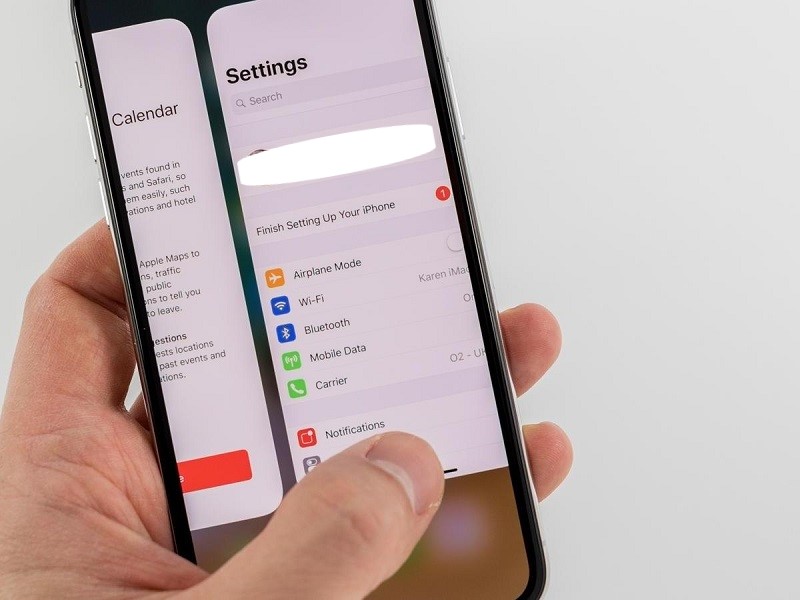
Lösning 6: Reparera iOS-systemet med Dr. Fone System Repair
iOS-systemet kan i allmänhet repareras med iTunes-återställningen, men den här metoden är bara fördelaktig om du har säkerhetskopian. Och om du inte har baksidan behöver du fortfarande inte oroa dig eftersom du helt enkelt kan använda Dr. Fone System Repair Software. Denna programvara är tillräckligt kapabel för att fixa alla typer av enhetsproblem och få tillbaka din enhet till normalt driftläge.
Och det kommer att ta mindre än 10 minuter att åtgärda alla dina enhetsproblem.

DrFoneTool – Systemreparation
Åtgärda iPhone-problem utan dataförlust.
- Fixa bara din iOS till normalt, ingen dataförlust alls.
- Fixa olika iOS-systemproblem fastnat i återställningsläge, vit Apple -logotyp, svart skärm, looping vid start osv.
- Åtgärdar andra iPhone-fel och iTunes-fel, som t.ex iTunes fel 4013, error 14, iTunes fel 27,iTunes fel 9Och mycket mer.
- Fungerar för alla modeller av iPhone, iPad och iPod touch.
- Fullt kompatibel med den senaste iOS-versionen.

Nu för att använda DrFoneTool System Repair, följ helt enkelt de givna stegen:
- Lauch ‘Dr. fone System Repair’ på en dator eller bärbar dator.

- Anslut sedan din iOS-enhet till den med hjälp av en blixtkabel.
- Välj sedan ‘Standardläge’.
- Bekräfta sedan din enhetsmodell som visas av detta programvaruverktyg och välj din enhetsversion och tryck på ‘Start’.

- Detta kommer att börja ladda ner iOS-firmware.
- Efter detta klickar du på knappen ‘Fix Now’.

Detta kommer att fixa ditt iPhone ringsignalvolymproblem och andra enhetsproblem också.
Lösning 7: Återställ enhetsinställningar
Nästa metod du kan använda för att åtgärda dina enhetsproblem är att återställa den till fabriksinställningarna. Innan du använder den här metoden, se till att du redan har tagit säkerhetskopian. Om du är redo med enhetssäkerhetskopiering, ta följande steg för att fixa ditt iPhone-ringsignalvolymproblem:
- Först och främst, gå till fliken ‘Inställningar’.
- Välj sedan ‘Allmänt’.
- Och tryck sedan på alternativet ‘Återställ alla inställningar’.
Med detta kan du kanske fixa ditt iPhone-ringsignalvolymproblem.
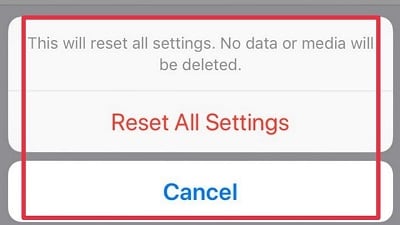
Lösning 8: Aktivera Assistive Touch
Detta kan vara en annan lösning för dig att fixa detta iPhone-ringsignalvolymproblem. Här för att anta den här lösningen, gå bara med de givna stegen:
- Gå först till ‘Inställningar’.
- Välj sedan ‘Allmänt’.
- Sedan ‘Tillgänglighet’.
- Efter detta, välj ‘AssistiveTouch’-växeln och aktivera den.
- Välj sedan din enhet.
- Efter detta trycker du på någon av ikonerna för volym upp eller ner.
- Här när volymikonen försvinner kan du stänga av den assisterande touchfunktionen igen.
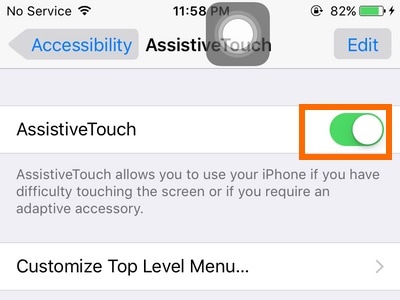
Slutsats
Om du står inför problemet med iPhone-ringsignalvolymen kan det vara riktigt frustrerande för tillfället, men förhoppningsvis kan ovanstående lösningsmetoder hjälpa dig att fixa ditt enhetsproblem. Här är alla lösningar försedda med kompletta steg på ett mycket detaljerat sätt. Så vi hoppas verkligen att du hittade din perfekta lösning här.
Senaste artiklarna